Einen Benutzer aus der Umfrage zuweisen
DasHinzufügen der verschiedenen Felder mit Fragen und Antworten, die deine Kunden vor der Buchung im Online-Kalender ausfüllen können, das Bereitstellen von Informationen oder Erklärungen während der Umfrage und das Festlegen des Flusses zwischen den verschiedenen Optionen der Umfrage ist in TuCalendi auf sehr einfache und visuelle Weise möglich.
Außerdemkannst du in der Umfrage den Benutzer aus deinem Teamhinzufügen, dem der Termin zugewiesen werden soll, basierend auf den Antworten des Kunden in der Umfrage.
Melde dich bei deinem TuCalendi Konto an. Gehe zu der Option "Umfragevorlage":
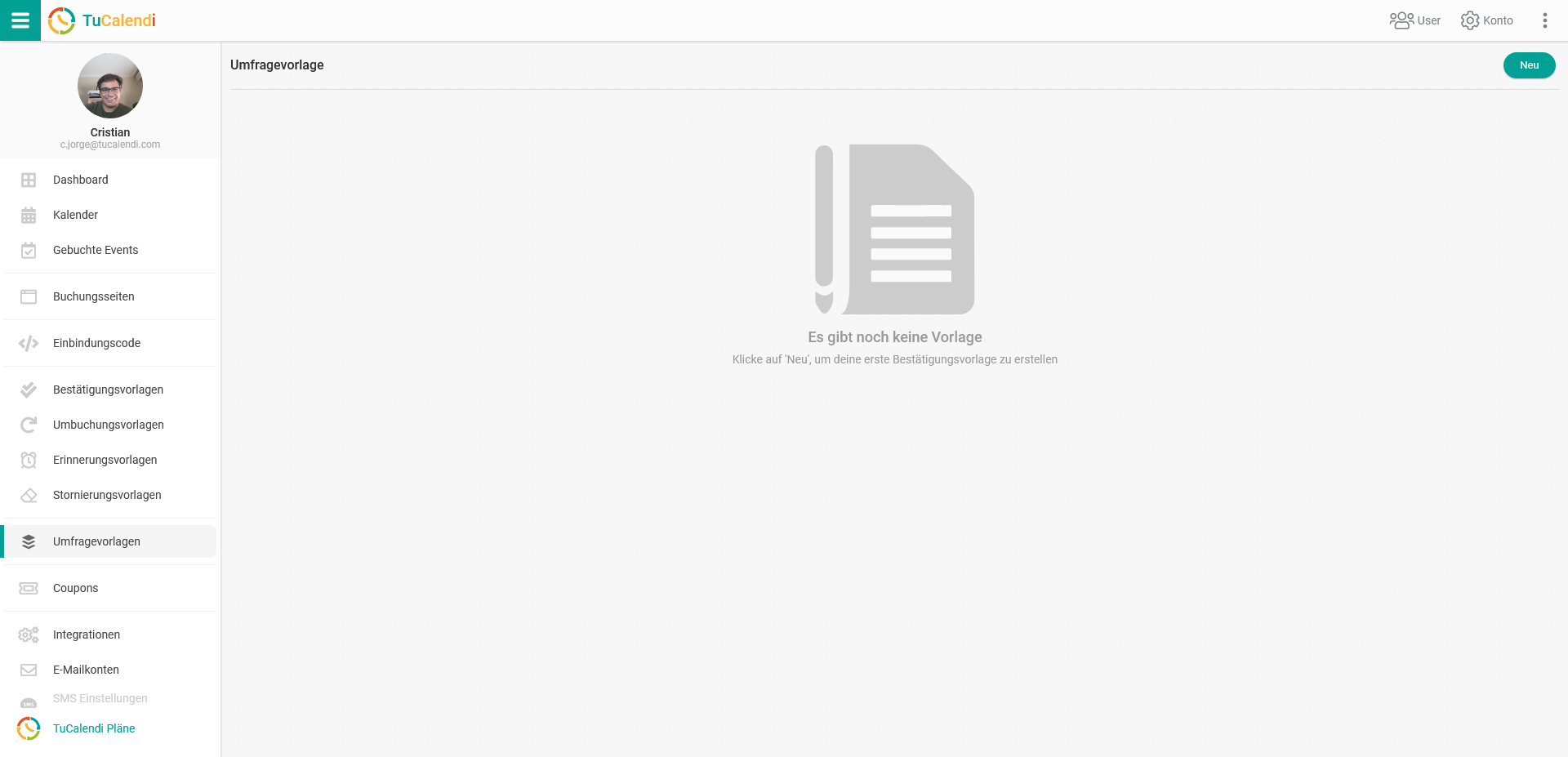
Um eine neue Umfrage zu erstellen, klicke auf "Neu" und wählen Sie die Umfrage "Standard":
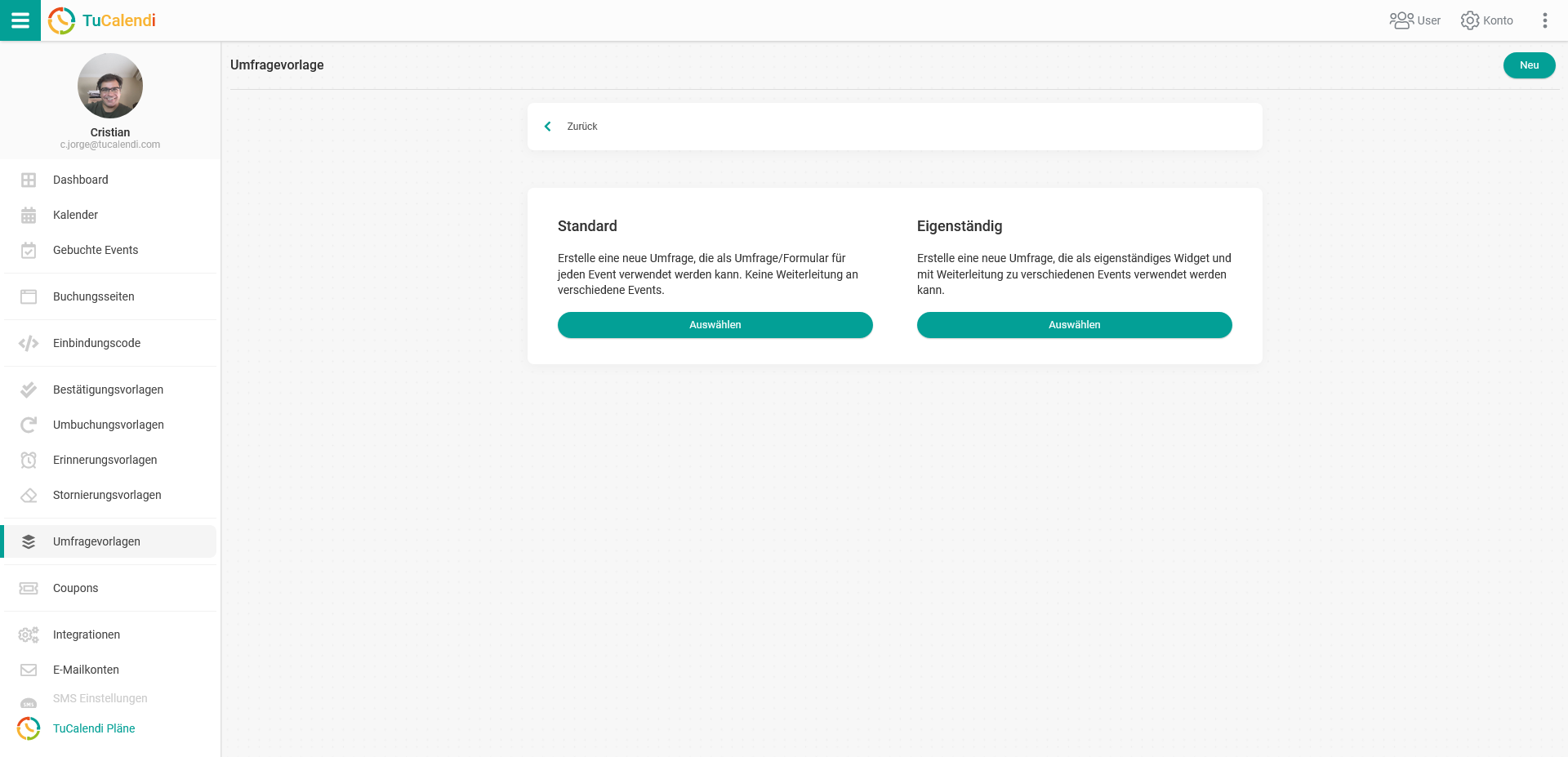
Klicke auf das Symbol, um Benutzer zur Umfrage hinzuzufügen:
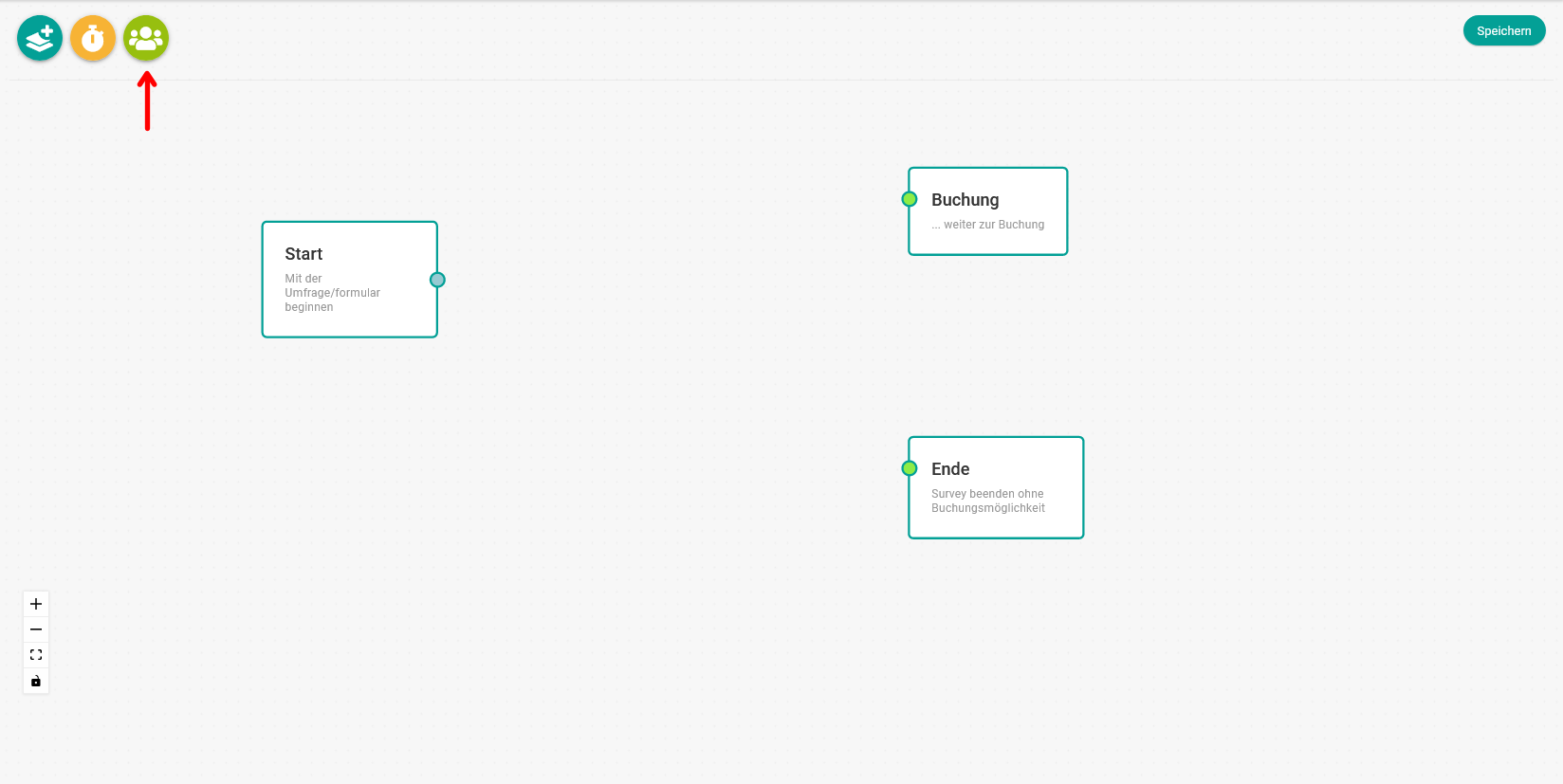
Im Menü wird die Liste der Benutzer in deinem Team angezeigt und du kannst den "Benutzer" auswählen, indem du auf den Namen der Person klickst:
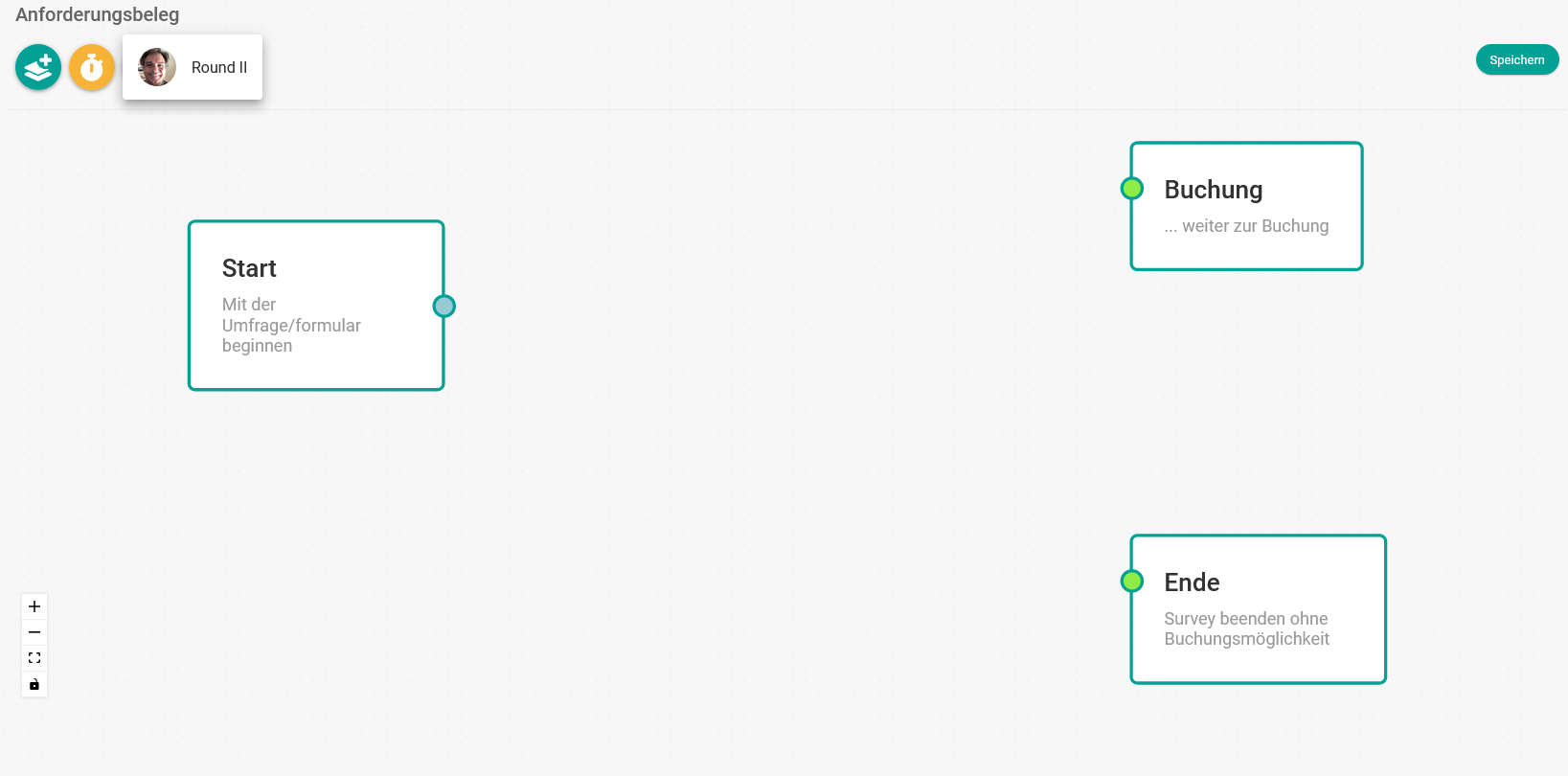
Wenn du den Benutzer hinzugefügt und den Ablauf durch Verbinden der Felder abgeschlossen hast, klicke auf "Speichern":
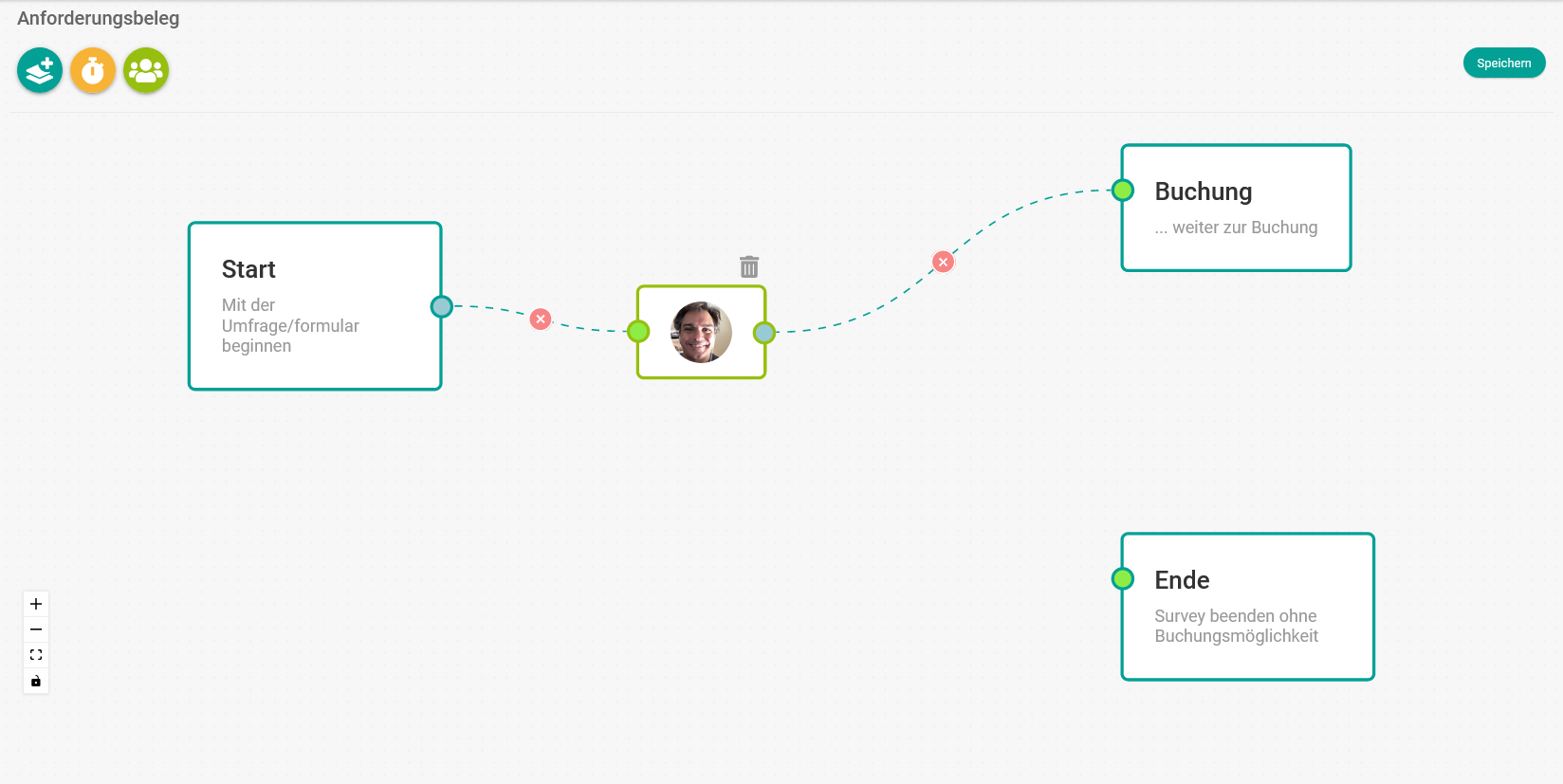
In dem Pop-up-Fenster, das erscheint, gibst du einen Alias ein, um die von dir erstellte Umfragevorlage zu benennen.
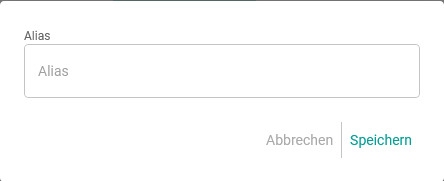
Wenn du auf "Speichern" klickst, wurde die Umfragevorlage erstellt und erscheint in deiner Liste der Umfragevorlagen.
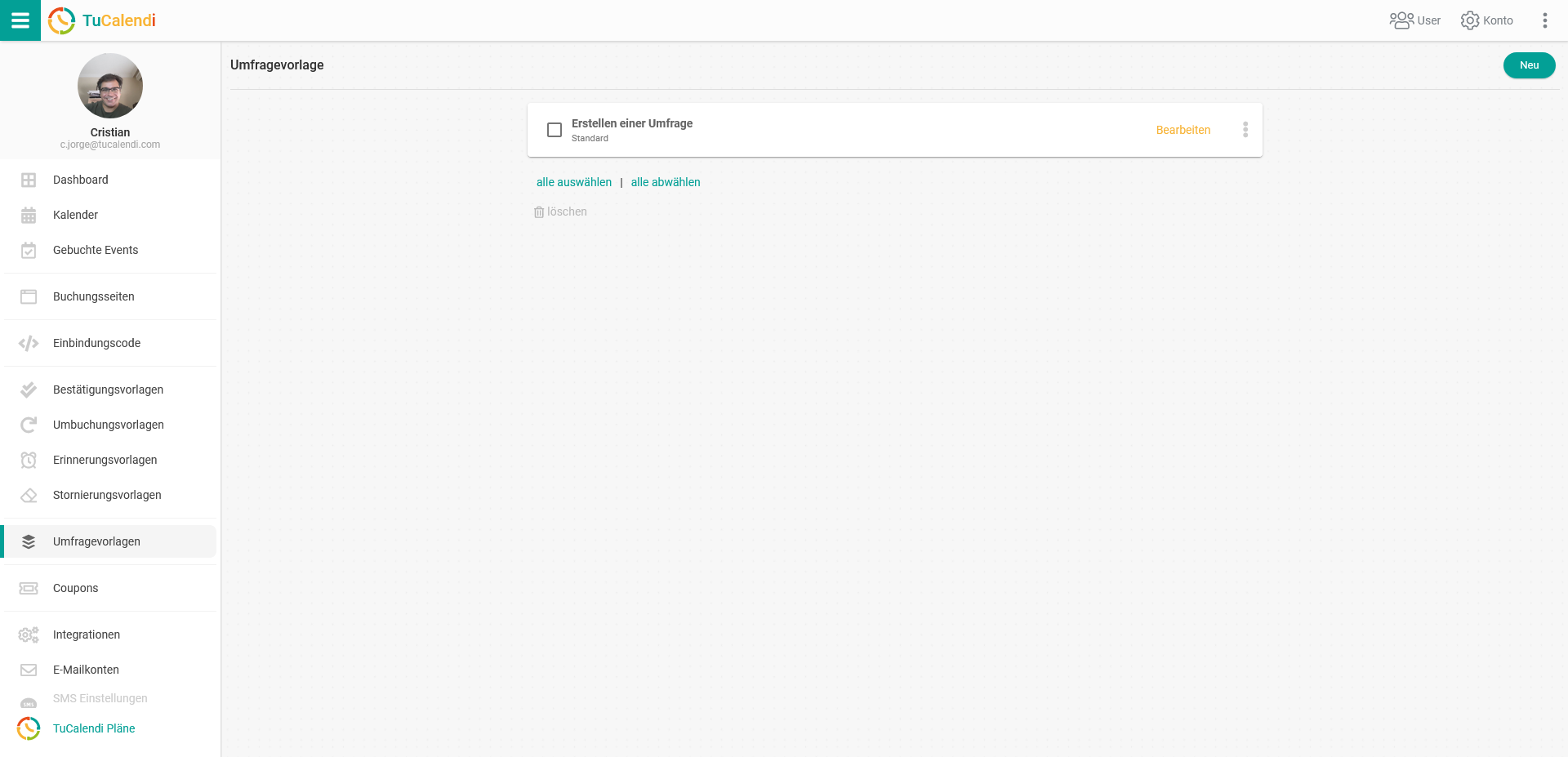
Um die Umfrage sichtbar zu machen, musst du die Veranstaltung auswählen, mit der du die Vorlage verknüpfen möchtest. Auf diese Weise können deine Nutzer und Kunden auf die von dir erstellte Umfrage antworten.